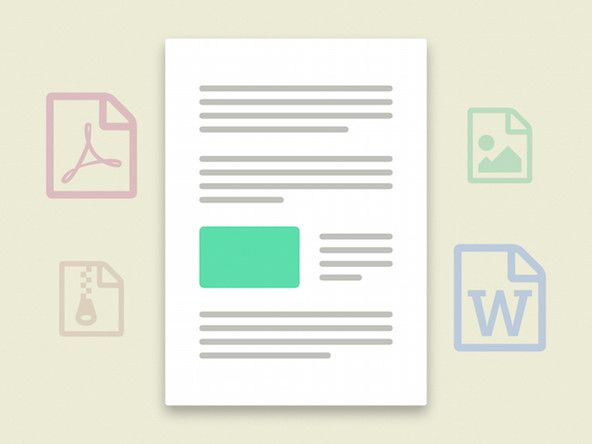Bilgisayar Anakartının Değiştirilmesi
Bir anakartı değiştirmek için gereken kesin adımlar, anakartın ve kasanın özelliklerine, bağlanacak çevre birim bileşenlerine vb. Bağlıdır. Genel anlamda, zaman alıcıysa süreç oldukça basittir:
- Tüm kabloları çıkarın ve tüm genişletme kartlarını mevcut ana karttan çıkarın.
- Eski anakartı sabitleyen vidaları çıkarın ve anakartı çıkarın.
- CPU ve / veya belleği yeniden kullanıyorsanız, bunları eski ana karttan çıkarın ve yenisine takın.
- Eski arka panel G / Ç şablonunu yeni anakartla birlikte verilen şablonla değiştirin.
- Yeni anakart üzerindeki montaj deliklerine uygun olması için anakart montaj direklerini gerektiği gibi çıkarın ve takın.
- Yeni anakartı takın ve tüm montaj deliği konumlarında vidalarla sabitleyin.
- Tüm genişletme kartlarını yeniden takın ve kabloları yeniden bağlayın.
Şeytan Ayrıntıda. Bu bölümün geri kalanında, anakartı kurma ve tüm bağlantıları düzgün bir şekilde yapma sürecini göstereceğiz.
HER ŞEY SIRAYLA
benim htc one m8'im şarj olmuyorBu sırada, işlemci ve CPU soğutucusunu ( Bilgisayar İşlemcileri ) ve ( Bilgisayar hafızası ). Çok az istisna dışında, anakartı kasaya takmadan önce işlemciyi ve belleği takmak daha kolay ve daha güvenlidir.
Başlarken
Bir şeyleri parçalamaya başlamadan önce, tüm önemli verilerinizin en az bir iyi yedeğini aldığınızdan emin olun. Windows'u ve uygulamaları yedekleme konusunda endişelenmenize gerek yok, ancak mümkünse posta istemciniz, tarayıcınız vb. İçin yapılandırma bilgilerini yedeklemelisiniz, çünkü eski bir anakartı aynı yeni bir ana kartla değiştirmiyorsanız, Windows'u ve tüm uygulamaları sıfırdan yeniden yüklemeniz gerekir.
Tüm kabloları ve harici çevre birimlerini sistemden çıkarın ve düz, iyi aydınlatılmış bir çalışma alanına taşıyın, daha önce bahsettiğimiz gibi mutfak masası gelenekseldir. Sistemi yakın zamanda temizlemediyseniz, çalışmaya başlamadan önce kapsamlı bir temizlik yapın.
Kalktı, Giyindi ve Duş Aldı
Gereklilik gereği anakartı kurmak için belirli bir sıra tanımlasak da, ondan ayrılmak mantıklı geliyorsa bu sırayı izlemenize gerek yoktur. Kasaya anakartı taktıktan sonra genişletme kartlarının takılması gibi bazı adımlar, açıkladığımız sırayla yapılmalıdır, çünkü bir adımı tamamlamak diğerini tamamlamak için ön şarttır. Ancak çoğu adımda tam sıra önemli değildir. Anakartı kurduğunuzda, sıranın önemli olduğu anlaşılacaktır.
Erişim panellerini kasadan çıkarın, tüm kabloları ana karttan çıkarın ve anakartı kasaya sabitleyen tüm vidaları çıkarın. Güç kaynağına dokunarak kendinizi topraklayın. Anakartı hafifçe kasanın önüne doğru kaydırın, dümdüz dışarı kaldırın ve masa üstüne veya iletken olmayan başka bir yüzeye koyun.
Vakayı hazırlamak
Anakartın çıkarılması daha fazla kir ortaya çıkarabilir. Öyleyse, ilerlemeden önce bu kiri temizlemek için bir fırça ve elektrikli süpürge kullanın.
Her anakart bir arka panel G / Ç şablonu ile birlikte gelir. Mevcut şablon yeni ana karttaki bağlantı noktası düzeniyle eşleşmediği sürece, eski şablonu kaldırmanız gerekir. Bir G / Ç şablonuna (veya kasaya) zarar vermeden çıkarmanın en iyi yolu, şablona kadar kasanın içinden şablonu desteklemek için parmaklarınızı kullanırken kasanın dışından şablona hafifçe bastırmak için bir tornavida sapı kullanmaktır. aniden ortaya çıkıyor. Eski anakart hala iyiyse, daha sonra kullanmak için eski şablonu yanına koyun.
Karşılık geldiğinden emin olmak için yeni G / Ç şablonunu yeni anakart üzerindeki arka panel G / Ç bağlantı noktaları ile karşılaştırın. Ardından yeni şablonu yerine bastırın. Kasanın içinden çalışarak, G / Ç şablonunun alt, sağ ve sol kenarlarını eşleşen kasa kesiti ile hizalayın. G / Ç şablonu doğru şekilde konumlandırıldığında, aşağıda gösterildiği gibi kesik içine oturtmak için kenarlar boyunca hafifçe bastırın. Şekil 4-15 . Yerine oturması gerekir, ancak düzgün bir şekilde oturması bazen birkaç deneme gerektirir. Bir tornavida veya somun anahtarı sapıyla şablonun kenarına hafifçe bastırmak genellikle yararlıdır.

Şekil 4-15: Yeni G / Ç şablonunu yerine bastırın
Biraz Esneklik Kötü Bir Şey Olabilir
Yerleştirirken G / Ç şablonunu bükmemeye dikkat edin. Şablon deliklerinin, anakart G / Ç panelindeki harici bağlantı noktası konektörleriyle aynı hizada olması gerekir. Şablon biraz bükülmüşse, anakartı düzgün bir şekilde yerleştirmek zor olabilir.
G / Ç şablonunu kurduktan sonra, ana kart üzerindeki arka panel konektörlerinin G / Ç şablonundaki karşılık gelen deliklerle sıkıca temas ettiğinden emin olarak anakartı dikkatlice yerine kaydırın. Anakart montaj deliklerinin konumlarını kasadaki dikme montaj konumlarıyla karşılaştırın. Kolay bir yöntem, anakartı yerine yerleştirmek ve her bir anakart montaj deliğine keçe uçlu bir kalem sokarak altındaki ilgili ayırma konumunu işaretlemektir.
HİÇBİR DELİK KAÇIRMAYIN
Anakarta basitçe bakarsanız, tüm dağınıklığın içindeki montaj deliklerinden birini gözden kaçırmak kolaydır. Genelde anakartı bir ışıkta tutuyoruz, bu da montaj deliklerinin belirgin bir şekilde göze çarpmasını sağlıyor.
Gereksiz pirinç çıkıntıları çıkarın ve her anakart montaj deliğine karşılık gelen bir çıkıntıya sahip olana kadar ek çıkıntılar takın. Parmaklarınızı veya iğneli pense kullanarak aralayıcıları vidalayabilmenize rağmen, 5 mm'lik bir somun anahtarı kullanmak çok daha kolay ve daha hızlıdır. Şekil 4-16 . Ayırıcıları elinizle sıkın, ancak aşırı sıkmayın. Bir somun anahtarı ile çok fazla tork uygulayarak dişleri çıkarmak kolaydır.

Şekil 4-16: Her bir montaj konumuna pirinç bir ayırma takın
Hiçbir Duruşu Kaçırmayın
Her bir çıkıntının bir ana kart montaj deliğiyle eşleştiğinden kesinlikle emin olun. Olmayan bir tane bulursan, onu kaldır. 'Ekstra' bir mesafeyi yerinde bırakmak, anakarta ve / veya diğer bileşenlere zarar verebilecek bir kısa devreye neden olabilir.
Tüm ayırıcıları kurduktan sonra, her bir anakart montaj deliğinin karşılık gelen bir çıkıntıya sahip olduğunu ve bir ana kart montaj deliğine karşılık gelmeyen hiçbir çıkıntının takılmadığını doğrulamak için son bir kontrol yapın. Son bir kontrol olarak, aşağıda gösterildiği gibi, genellikle anakartı kasanın üstünde tutuyoruz. Şekil 4-17 ve her bir anakart montaj deliğinden aşağıya bakın ve altına takılı bir boşluk olduğundan emin olun.

Şekil 4-17: Her bir anakart montaj deliği için bir çıkıntının takılı olduğunu ve fazladan bir çıkıntının takılmadığını doğrulayın.
Kalem ve mürekkep
Ayrıca, anakartı büyük bir kağıt parçasının üzerine düz bir şekilde yerleştirerek ve kağıt üzerindeki tüm anakart montaj deliklerini işaretlemek için keçeli bir kalem kullanarak tüm ayırıcıların doğru şekilde takıldığını doğrulayabilirsiniz. Ardından, işaretlerden birini karşılık gelen ayaklıkla hizalayın ve boşluk kağıdı delene kadar aşağı doğru bastırın. Kağıdı hizalamak için ikinci bir ayırıcıyla aynı işlemi yapın ve ardından kağıdı her bir çıkıntının etrafına düz bir şekilde bastırın. Ayaklıkları düzgün bir şekilde taktıysanız, her işaret delinecek ve hiçbir işaretin olmadığı yerlerde delik olmayacaktır.
Anakartın yerleştirilmesi ve sabitlenmesi
İşlemciyi ve belleği anakarta henüz takmadıysanız, devam etmeden önce takınız. Görmek Bilgisayar İşlemcileri ve Bilgisayar hafızası detaylı talimatlar için.
Anakartı, gösterildiği gibi kasanın içine kaydırın. Şekil 4-18 . Arka panel G / Ç konektörlerini G / Ç şablonundaki karşılık gelen deliklerle dikkatlice hizalayın ve anakart montaj delikleri, daha önce kurduğunuz ayırıcılarla aynı hizaya gelene kadar anakartı kasanın arkasına doğru kaydırın. Arka panel konektörlerini zarar görmeden ilgili topraklama sekmelerinin altına kolayca kaydırmak için anakartı G / Ç şablonuna doğru hafifçe eğmeniz gerekebilir. Topraklama sekmelerinin hiçbirinin G / Ç panelindeki jaklara girmediğinden kesinlikle emin olun. USB bağlantı noktaları özellikle bu soruna eğilimlidir ve içine topraklama tırnağı takılmış bir USB bağlantı noktası, anakartı kısa devre yapabilir ve sistemin önyüklenmesini engelleyebilir.

Şekil 4-18: Anakartı yerine kaydırın
Herhangi Bir Delik veya Açığı Kaçırmayın (Gerçekten)
Her bir montaj deliği için pirinç bir ayırma parçası takıldığından ve montaj deliği olmayan bir yerde pirinç ayaklık takılmadığından emin olmak için bir kez daha kontrol edin. Teknik incelemecilerimizden biri, anakart tarafından kapsanan tüm kullanılmayan ayrık konumlarda, özellikle genişletme yuvalarının yakınında, uzunlamasına kısaltılmış beyaz naylon ayaklıkların takılmasını öneriyor. Bir diğeri bir dizi tahta yemek çubuğu kullanıyor. Bunu yapmak, anakarta daha fazla destek sağlar ve inatçı bir genişletme kartını yerleştirdiğinizde anakartı kırma olasılığınızı azaltır.
Anakartı sabitlemeden önce, arka panel G / Ç konektörlerinin G / Ç şablonuyla doğru şekilde eşleştiğini doğrulayın. Şekil 4-19 . G / Ç şablonunda, arka panel G / Ç konektörlerini topraklayan metal tırnaklar bulunur. Bu sekmelerden hiçbirinin bir bağlantı noktası bağlayıcısına müdahale etmediğinden emin olun. Hatalı bir sekme en iyi ihtimalle bağlantı noktasını bloke ederek kullanılamaz hale getirir ve en kötü ihtimalle anakartı kısa devre yapabilir.

Şekil 4-19: Arka panel konektörlerinin G / Ç şablonu ile temiz bir şekilde eşleştiğini doğrulayın
dondurucu çalışıyor ama buzdolabı çalışmıyor
Anakartı konumlandırdıktan ve arka panel G / Ç konektörlerinin G / Ç şablonu ile temiz bir şekilde eşleştiğini doğruladıktan sonra, bir vidayı bir montaj deliğinden ilgili ayağa aşağıdaki şekilde gösterildiği gibi yerleştirin. Şekil 4-20 .

Şekil 4-20: Anakartı sabitlemek için tüm montaj deliklerine vidaları takın
İki veya üç vidayı takana kadar anakartı doğru konumda tutmak için baskı uygulamanız gerekebilir.
Tüm delikleri ve aralayıcıları hizalamakta sorun yaşıyorsanız, zıt köşelere iki vida takın ancak bunları tamamen sıkmayın. Anakartı, tüm delikler ayraçlarla eşleşecek şekilde hizalamak için bir elinizi kullanın. Ardından bir veya iki vida daha takıp tamamen sıkın. Tüm çıkıntılara vidalar yerleştirip sıkarak anakartı montajını tamamlayın.
Yanlış Hizalamayla Başa Çıkmak
En kaliteli anakartlar ve kasalarla tüm delikler mükemmel bir şekilde sıralanır. Ucuz ürünlerde bu her zaman doğru değildir. Zaman zaman anakartı sabitlemek için sadece birkaç vida kullanmak zorunda kaldık. Hem anakartı fiziksel olarak desteklemek hem de tüm topraklama noktalarının gerçekten topraklandığından emin olmak için hepsini kullanmayı tercih ediyoruz, ancak tüm delikleri hizalayamıyorsanız, sadece sizin kadar çok vida takın. Yapabilmek.
Ön panel anahtarını ve gösterge kablolarını bağlama
Anakart sabitlendikten sonraki adım, ön panel anahtarını ve gösterge kablolarını anakarta bağlamaktır. Ön panel kablolarını bağlamadan önce kabloları inceleyin. Her bir konektör, örneğin 'Güç', 'Sıfırla' ve 'HDD LED'i' gibi açıklayıcı bir şekilde etiketlenmelidir. (Değilse, hangi anahtara veya göstergeye bağlandığını belirlemek için her bir kabloyu kasanın önüne kadar izlemeniz gerekir.) Doğru şekilde bağladığınızdan emin olmak için bu açıklamaları ana kart üzerindeki ön panel konektör pimleriyle eşleştirin. uygun pimlere bağlayın. Şekil 4-21 Güç Anahtarı, Sıfırlama Anahtarı, Güç LED'i ve Sabit Sürücü Etkinliği LED konektörleri için tipik pin gruplarını gösterir.

Şekil 4-21: Tipik ön panel konektörü pin çıkışları (Intel Corporation'ın izniyle)
KENDİ YOLUNA GİT
Bu örnek bağlantılar belirli bir anakart içindir: Intel D865PERL. Anakartınız farklı pin çıkışları kullanıyor olabilir, bu nedenle kabloları bağlamadan önce doğru pin çıkışlarını doğruladığınızdan emin olun.
- Güç Anahtarı ve Sıfırlama Anahtarı konektörleri polarize değildir ve her iki yönde de bağlanabilir.
- Sabit Sürücü Etkinlik LED'i polarize edilmiştir ve Pin 3'teki toprak (genellikle siyah) tel ve Pim 1'deki sinyal (genellikle kırmızı veya beyaz) tel ile bağlanmalıdır.
- Çoğu anakart, biri 2 konumlu Güç LED kablosunu ve diğeri 1 ve 3 konumlarında telleri olan 3 konumlu Güç LED kablosunu kabul eden iki Güç LED konektörü sağlar. Hangisini uygunsa kullanın. Güç LED konektörleri genellikle çift kutupludur ve tek renkli (genellikle yeşil) bir Güç LED'ini veya çift renkli (genellikle yeşil / sarı) bir LED'i destekleyebilir.
STANDARTLARLA İLGİLİ GÜZEL ŞEY, BUNLARIN BÜYÜK OLDUĞU
Intel, standart bir ön panel konektör bloğu tanımlamış ve bu standardı kendi anakartları için kullanmış olsa da, birkaç ana kart üreticisi bu standarda uymaktadır. Buna göre, Intel standardına uymayan anakartlar için işe yaramayacak bir Intel standardı monolitik konektör bloğu sağlamak yerine, çoğu kasa üreticisi her anahtar ve gösterge için ayrı 1, 2 veya 3 pimli konektörler sağlar.
Her bir kablonun doğru yönünü belirledikten sonra, Güç Anahtarını, Sıfırlama Anahtarını, Güç LED'ini ve Sabit Sürücü Etkinlik LED'ini aşağıda gösterildiği gibi bağlayın. Şekil 4-22 . Tüm durumlarda ana kart üzerindeki her konektör için kablo bulunmaz ve tüm anakartlarda kasa tarafından sağlanan tüm kablolar için konektör yoktur. Örneğin, kasa bir hoparlör kablosu sağlayabilir, ancak ana kartta yerleşik bir hoparlör olabilir ve harici bir hoparlör için bağlantı olmayabilir. Tersine, anakart, Kasaya İzinsiz Giriş Konektörü gibi özellikler için konektörler sağlayabilir ve bu konektörlerin kullanılmaması durumunda bunlara karşılık gelen kablo yoktur.

Şekil 4-22: Ön panel anahtarını ve gösterge kablolarını bağlayın
Üçe İkiye Gitmeyecek
Bazen, 2 telli bir kablonun 3 pimli bir konektöre sahip olduğu ve tellerin 1 ve 3 numaralı pinlere bağlı olduğu bir durumla karşılaşırsınız. Anakartta benzer bir konektör varsa, sorun yoktur, ancak bazen bu kablonun bağlanması gerekir. iki bitişik pime sahip bir anakart konektörü. Bazı anakartlar alternatif bir 3 pimli konektör sağlar, ancak çoğu sağlamaz. Bu durumda, en iyi çözüm keskin bir bıçak veya makas kullanarak 3 pimli konektörü ikiye bölerek size ayrı konektörlere sahip iki kablo bırakmaktır.
Ön panel kablolarını bağlarken, ilk seferde doğru yapmaya çalışın, ancak yanlış yapma konusunda çok fazla endişelenmeyin. Sistemin başlaması için doğru şekilde bağlanması gereken güç anahtarı kablosu dışında, diğer ön panel anahtar ve gösterge kablolarının hiçbiri gerekli değildir ve bunların yanlış bağlanması sisteme zarar vermez. Anahtar kabloları - güç ve sıfırlama - polarize değildir. Hangi pinin sinyal ve hangi topraklama olduğu konusunda endişelenmeden bunları her iki yönde de bağlayabilirsiniz. Bir LED kablosunu geriye doğru bağlarsanız, en kötüsü LED'in yanmamasıdır. Çoğu durumda, toprak için genellikle siyah olan ortak bir kablo rengi ve sinyal için renkli bir kablo kullanılır.
Ön panel bağlantı noktalarını bağlama
Çoğu durumda bir veya iki ön panel USB 2.0 bağlantı noktası sağlar ve çoğu anakart, ilgili dahili USB konektörlerini sağlar. USB'yi ön panele yönlendirmek için, her ön panel USB bağlantı noktasından ilgili dahili konektöre bir kablo bağlamanız gerekir. Şekil 4-23 diğer anakart üreticilerinin çoğu tarafından da kullanılan dahili ön panel USB konektörleri için standart Intel pin çıkışlarını gösterir.

Şekil 4-23: Tipik ön panel USB konektörü pin çıkışları (Intel Corporation'ın izniyle)
Bazı durumlarda, standart Intel düzenini kullanan anakart USB başlık pimleriyle eşleşen yekpare bir 10 pimli USB konektörü bulunur. Böyle bir durumda, ön panel USB bağlantı noktalarını bağlamak, bu monolitik konektörü ana kart üzerindeki başlık pimlerine takmak kadar basittir. Ne yazık ki, bazı durumlarda bunun yerine her biri tek bir konektöre sahip sekiz ayrı kablo sağlar. Şekil 4-24 Robert'ın (sonunda) sekiz ayrı kablonun da uygun pimlere bağlanmasını sağladığını gösteriyor.

Şekil 4-24: Ön panel USB kablolarını bağlayın
El becerisi
2006 Lincoln Navigator Havalı Süspansiyon SıfırlamaEvet, Robert'ın tek bir 4 pimli konektörü başlık pimlerine kaydırıyor gibi göründüğünü biliyoruz, ancak bize güvenin, bunlar dört ayrı kablo. Arrghh. Robert'ın tüm kabloları düzgün bir şekilde bağlamanın en iyi yolu, dört teli parmakları arasında tek bir konektör olarak hizalayarak kenetlemek ve ardından konektör grubunu başlık pimlerine kaydırmaktı. Ve dörtlü ikinci grubun pimlere takılması ilk setten çok daha zordur. Teknik incelemecilerimizden birkaçı (bunu düşünmeyenler sadece biz miyiz?), Pimleri doğru şekilde hizalamayı, parmaklarınız arasında tutmayı ve onları yerinde tutmak için sıkı bir kablo bağı kullanarak monolitik bir konektör yapmayı önerdi. orijinal bağımsız konektörleri bloke edin.
Anakartınız ve kasanız ön panel FireWire ve / veya ses konektörleri için hazırlık yapıyorsa, bunları aynı şekilde takın ve konektörlerin ve kabloların pin çıkışlarının karşılık geldiğinden emin olun.
Optik Disk Ses Kablosu Nedir?
Yıllar önce, optik sürücüden ana kart ses konektörüne veya ses kartına bir ses kablosu bağlamak önemli bir adımdı, çünkü sistemler bu kabloyla optik sürücüden sağlanan analog sesi kullanıyordu. Bu kabloyu bağlamadıysanız, sürücüden ses almadınız. Tüm yeni optik sürücüler ve anakartlar, özel bir ses kablosu yerine veri yolu üzerinden iletilen dijital sesi destekler. Günümüzde çok az optik sürücü veya anakart analog ses kablosu içermektedir, çünkü nadiren ihtiyaç duyulmaktadır.
Normalde varsayılan olarak etkinleştirilen dijital ses ayarını doğrulamak için, optik sürücünün Aygıt Özellikleri sayfasını görüntülemek üzere Windows 2000 / XP Aygıt Yöneticisi'ni kullanın. 'Dijital CD sesini etkinleştir' onay kutusu işaretlenmelidir. Değilse, dijital sesi etkinleştirmek için onay kutusunu işaretleyin. Onay kutusu griyse, görünmüyorsa veya yeniden başlatmanın ardından kontrol edilmeyi reddediyorsa, optik sürücünüz ve / veya ana kartınız dijital sesi desteklemiyordur. Bu durumda, sürücüyü ana kart veya ses kartınızdaki CD-ROM ses konektörüne bağlamak için bir MPC analog ses kablosu kullanmanız gerekecektir. Ayrıca, bazı eski ses uygulamaları dijital sesi desteklemez ve bu nedenle sistem dijital sesi desteklese bile bir analog ses kablosunun takılmasını gerektirir.
Çoğu modern optik sürücü, iki ses konektörü, 4 pinli bir MPC analog ses konektörü ve bir Sony Philips Dijital Arabirim (SP / DIF) ses konektörüne veya üzerindeki bir Dijital giriş ses konektörüne bağlayabileceğiniz 2 pinli bir dijital ses konektörü sağlar. anakartınız veya ses kartınız. Yalnızca gerekirse bir ses kablosu takmanızı öneririz. Aksi takdirde, onsuz yapabilirsiniz.
Sürücü veri kablolarını yeniden bağlayın
Bir sonraki adım, sürücü veri kablolarını ana kart arabirimlerine aşağıda gösterildiği gibi yeniden bağlamaktır. Şekil 4-25 ve Şekil 4-26 . Her veri kablosunu doğru arayüze bağladığınızdan emin olun. Görmek Optik sürücüler ve Sabit Diskler detaylar için.

Şekil 4-25: Seri ATA veri kablolarını ana kart arabirimlerine bağlayın

Şekil 4-26: ATA veri kablolarını ana kart arabirimlerine bağlayın
Düzgünlük Önemlidir
Sürücü veri kablolarını bağladıktan sonra, onları gevşek bırakmayın. Bu sadece amatörce görünmekle kalmaz, aynı zamanda hava akışını engelleyebilir ve aşırı ısınmaya neden olabilir. Kabloları kasaya sabitlemek için bant, kablo bağları veya raptiyeler kullanarak düzgün bir şekilde yoldan çekin. Gerekirse, diğer kabloların ve engellerin etrafından dolaşmak için kabloları geçici olarak ayırın ve uygun şekilde yerleştirdikten sonra yeniden bağlayın.
ATX Güç Konektörlerini Yeniden Bağlayın
Bir sonraki adım, güç konektörlerini güç kaynağından anakarta yeniden bağlamaktır. Ana ATX Güç Konektörü, genellikle anakartın sağ ön kenarının yakınında bulunan 20 pimli veya 24 pimli bir konektördür. Güç kaynağından gelen karşılık gelen kabloyu bulun, kablonun konektörle düzgün hizalandığını doğrulayın ve aşağıda gösterildiği gibi tamamen oturana kadar sıkıca bastırın. Şekil 4-27 . Konektörün yan tarafındaki kilitleme tırnağı, soket üzerindeki karşılık gelen çıkıntıya oturmalıdır.

Şekil 4-27: Ana ATX Güç Konektörünü Bağlayın
Lütfen Oturun
Ana ATX Güç Konektörünün tam olarak oturduğundan kesinlikle emin olun. Kısmen oturmuş bir konektör, giderilmesi çok zor olan küçük sorunlara neden olabilir.
FRANCISCO GARCÍA MACEDA'DAN TAVSİYE
Bazı güç kaynakları şu anda 20- / 24-pinli konektör kombinasyonuyla birlikte gönderilmektedir; normal 20 pinli konektörün bir ucunda birkaç kilitleme tırnağı veya kayan oluk vardır. Güç kaynağı ayrıca ATX12V konektörüne çok benzeyen 4 pimli bir konektöre sahiptir ve bu konnektöre 20 pimli konnektöre takabileceğiniz veya kaydırabileceğiniz, böylece onu 24 pimli bir konnektöre dönüştürebileceğiniz eşleşen tırnaklara veya raylara sahiptir. İnsanların bu tür bir güç kaynağını reddettiğini gördüm çünkü nasıl çalıştığını anlamadılar: ya 24 pimli bir güç kaynağına ihtiyaçları var ve 4 pimli konektör kilidi açık ya da 20 pimli bir güç kaynağına ve 4 pimli konektör mandallıdır. Her iki durumda da, kombinasyon mekanizmasını çözemezler ve bu nedenle güç kaynağının ana kartlarıyla uyumsuz olduğunu düşünürler.
20 pimli ve 24 pimli Anakartlar ve Güç Kaynakları
Yeni anakartların çoğu, bu konektörün orijinal 20 pimli versiyonu yerine daha yeni 24 pimli ATX Ana Güç Konektörünü kabul edecek şekilde tasarlanmıştır. Yeni anakart 20 pimli ve güç kaynağınız 24 pimli ise, 24 pimli kabloyu 20 pimli anakarta bağlayarak fazladan dört pini kullanılmadan bırakabilirsiniz. Anakartın konektöre çok yakın bileşenleri varsa, 24 pimli kablo oturmayabilir. Bu durumda, 24 pimli kabloyu 20 pimli ana kart konektörüne uyacak şekilde uyarlayan bir adaptör kablosu satın alın.
Tersine, anakart 24 pimli ve güç kaynağınız 20 pimli ise, anakart 20 pimli kablonun sağlayabileceğinden daha fazla akım gerektirebilir. Bu durumda, anakartta standart bir Molex (sabit sürücü) güç konektörü bulunacaktır. 20 pinli ATX Ana Güç Konektörü kablosunu anakart üzerindeki 24 pinli sokete bağladıktan sonra, Molex sabit sürücü güç konektörlerinden birini güç kaynağından ana kart üzerindeki yardımcı güç konektörü soketine bağlayın. Bunu yapmamak, önyükleme hatalarına veya başka sorunlara neden olabilir.
Pentium 4 sistemleri, anakart için standart ATX Ana Güç Konektörü kaynaklarından daha fazla güç gerektirir. Intel, ek + 12V akımı doğrudan işlemciye güç veren VRM'ye (Voltaj Düzenleyici Modül) yönlendiren, ATX12V Konektörü adı verilen ek bir konektör geliştirdi. Çoğu Pentium 4 anakartta, ATX12V konektörü işlemci soketinin yanında bulunur. ATX12V konektörü anahtarlıdır. Kablo konektörünü ana kart konektörüne göre doğru şekilde yönlendirin ve kablo konektörünü plastik sekme kilitlenene kadar yerine bastırın. Şekil 4-28 .
renkli mürekkep kartuşları nasıl devre dışı bırakılır canon

Şekil 4-28: ATX12V Güç Konektörünü Bağlama
KABLOSUZ YAŞAM
ATX12V konektörünün bağlanamaması, yeni inşa edilen Pentium 4 sistemlerinde ilk önyükleme hatalarının en yaygın nedenlerinden biridir. Sistemi ilk kez çalıştırdığınızda hiçbir şey olmazsa, bunun nedeni ATX12V konektörünü bağlamayı unutmuş olmanızdır.
Video bağdaştırıcısını yeniden takma
Sonraki adım, video bağdaştırıcısını ve / veya çıkardığınız diğer genişletme kartlarını yeniden takmaktır. Bunu yapmak için, her bir adaptörü karşılık gelen ana kart yuvasıyla hizalayın. Kart desteğindeki tüm harici konektörlerin yuvanın kenarlarını temizlediğinden emin olun. Kartı yuvayla dikkatlice hizalayın ve aşağıda gösterildiği gibi yuvaya oturana kadar her iki baş parmağınızla sıkıca bastırın. Şekil 4-29 .

Şekil 4-29: Video adaptörünü hizalayın ve yerine oturtmak için sıkıca bastırın
Lütfen Oturun II
Yeni inşa edilmiş bir sistem önyükleme yapamadığında, en yaygın neden, video bağdaştırıcısının tam olarak oturmamış olmasıdır. Bazı adaptör, kasa ve anakart kombinasyonları, adaptörün düzgün şekilde takılmasını inanılmaz derecede zorlaştırır. Adaptör tam olarak oturmuş gibi görünebilir. Hatta yerine oturduğunu bile duyabilirsiniz. Bu garanti değil. Her zaman kart temas noktalarının yuvaya tam olarak girdiğini ve adaptörün tabanının yuvaya paralel olduğunu ve bununla tam temas halinde olduğunu doğrulayın. Çoğu anakartta, içinde görülebilen bir tutma braketi vardır. Şekil 4-29 Soğutucunun sağ alt köşesinde iki kahverengi çıkıntı olarak. Bu dirsek, bağdaştırıcı oturduğunda yerine oturarak video bağdaştırıcısı üzerindeki karşılık gelen bir çentikle eşleşir. Bağdaştırıcıyı daha sonra çıkarmanız gerekirse, kartı çekmeden önce tutma desteğinin kilidini açmak için bu tırnaklara basmayı unutmayın.
Video bağdaştırıcısının tam olarak oturduğundan emin olduktan sonra, aşağıda gösterildiği gibi braketten kasaya bir vida sokarak sabitleyin. Şekil 4-30 . Video kartında harici olarak çalışan bir fan varsa veya harici bir güç bağlantısı gerektiriyorsa, başka bir göreve geçmeden önce video adaptörüne bir güç kablosu bağladığınızdan emin olun. Diğer genişletme kartlarını da aynı şekilde takın ve başka bir adıma başlamadan önce ihtiyaç duydukları güç veya veri kablolarını bağladığınızdan emin olun.

Şekil 4-30: Video adaptörü braketini bir vidayla sabitleyin
Kurulumun tamamlanması
Bu noktada, anakart yükseltmesi neredeyse tamamlandı. Her şeyi tekrar kontrol etmek için birkaç dakikanızı ayırın. Tüm kabloların doğru şekilde bağlandığını ve kasanın içinde gevşek hiçbir şeyin olmadığını doğrulayın. Kısa devreye neden olabilecek gevşek vidalar veya başka öğeler olmadığından emin olmak için genellikle sistemi alır ve nazikçe bir yandan diğer yana ve sonra önden arkaya doğru eğeriz. Aşağıdaki kontrol listesini kullanın:
- Uygun giriş voltajına ayarlanmış güç kaynağı (bkz. Bilgisayar Güç Kaynakları ve Koruma )
- Gevşek alet veya vida yok (kasayı hafifçe sallayın)
- Soğutucu / fan ünitesi doğru şekilde monte edilmiş CPU fanı bağlanmış (bkz. Bilgisayar İşlemcileri )
- Bellek modülleri tam oturmuş ve mandallanmıştır (bkz. Bilgisayar hafızası )
- Ön panel anahtarı ve gösterge kabloları doğru şekilde bağlanmış
- Ön panel G / Ç, USB ve diğer dahili kablolar doğru şekilde bağlanmış
- Sabit sürücü veri kablosu (bkz. Sabit Diskler ) sürücüye ve anakarta bağlı
- Sabit sürücü güç kablosu bağlı
- Optik sürücü veri kablosu (bkz. Optik sürücüler ) sürücüye ve anakarta bağlı
- Optik sürücü güç kablosu bağlı
- Varsa, bağlı optik sürücü ses kabloları
- Disket sürücü verileri ve bağlı güç kabloları (varsa)
- Tüm sürücüler, uygun şekilde sürücü bölmesine veya kasaya sabitlenmiştir
- Genişletme kartları tam oturmuş ve kasaya sabitlenmiş
- Ana ATX güç kablosu bağlı
- Bağlı ATX12V ve / veya yardımcı güç kabloları (varsa)
- Ön ve arka kasa fanları takılı ve bağlanmış (varsa)
- Tüm kablolar giyinmiş ve sıkışmış
Sadece iyiler erken ölür
Arka güç anahtarını açtığınızda, sistem anlık olarak canlanacak ve sonra ölecektir. Bu tamamen normal bir davranış. Güç kaynağı güç aldığında çalışmaya başlar. Anakartın ona başlamasını söylemediğini hemen fark eder ve bu yüzden tekrar kapanır. Tek yapmanız gereken ön paneldeki güç anahtarına basmaktır ve sistem normal şekilde başlayacaktır.
Her şeyin olması gerektiği gibi olduğundan emin olduğunuzda, duman testi zamanı. Şimdilik kapağı kapalı bırakın. Güç kablosunu duvar prizine ve ardından sistem birimine bağlayın. Güç kaynağınızın arkasında, güç kaynağına giden gücü kontrol eden ayrı bir basmalı anahtar varsa, bu anahtarı '1' veya 'açık' konumuna getirin. Kasanın ön tarafındaki ana güç düğmesine basın ve sistem başlamalıdır. Güç kaynağı fanının, CPU fanının ve kasa fanının döndüğünden emin olmak için kontrol edin. Ayrıca sabit sürücünün döndüğünü ve sistemin normal şekilde başladığını söyleyen mutlu bip sesini de duymalısınız. O noktada her şey düzgün çalışıyor olmalı.
Sistemi kapatın, güç kablosunu çıkarın, erişim panellerini yeniden takın ve sistemi orijinal konumuna geri taşıyın. Ekranı, klavyeyi, fareyi ve diğer tüm harici çevre birimlerini yeniden bağlayın ve sistemi açın.
Windows'u kaydetme
Anakartı değiştirdiğinizde, orijinal ile aynı model olmadıkça, mevcut Windows XP kurulumu yeni anakart için korkunç şekilde yanlış yapılandırılır. Sabit sürücüyü çıplak metale indirip her şeyi sıfırdan yeniden kurabilmenize rağmen, daha kolay bir yol var.
- Sistemin önce optik sürücüden önyüklenecek şekilde yapılandırıldığından emin olun.
- Windows XP dağıtım diskini önyükleyin. İstendiğinde, Windows'u yüklemek için Enter tuşuna basın. (Onarım Konsolu için 'R' seçeneğini seçmeyin.) Lisans ekranında, lisansı kabul etmek için F8 tuşuna basın.
- Windows Kurulumu, mevcut Windows kurulumunu algılar ve size yeni bir kopya yükleme veya mevcut kopyayı onarma seçeneği sunar. Bu sefer, mevcut Windows kurulumunun vurgulandığından emin olun ve Onar seçeneğini seçmek için R tuşuna basın.
- Windows Kurulumunu tamamlayın ve sistemi yeniden başlatın. (Muhtemelen Windows'u yeniden etkinleştirmeniz gerekecektir.)
- Yeni anakart için video, ses, ağ ve diğer sürücüleri kurun.
Ek bilgi için, 315341 numaralı Microsoft Bilgi Bankası Makalesine bakın, 'Windows XP'nin yerinde yükseltmesi (yeniden yüklemesi) nasıl gerçekleştirilir' (şu adresteki Bilgi Bankası'nda arama yapın) http://support.microsoft.com ).
Bilgisayar Anakartları hakkında daha fazla bilgi